10 atajos útiles para aumentar la productividad en Microsoft Edge

Los atajos de teclado son una gran herramienta de productividad, especialmente para aquellos cuyos trabajos implican escribir mucho.
El nuevo Microsoft Edge viene con almacenamiento integrado y sincronización de cuentas y contraseñas en todos los dispositivos que usan la misma cuenta Microsoft . Si has guardado tus contraseñas en Microsoft Edge, no tendrás que preocuparte nuevamente por iniciar sesión en tus sitios web favoritos. A continuación, Quantrimang le presentará cómo agregar, editar o eliminar contraseñas guardadas en el navegador web Microsoft Edge, así como exportar contraseñas como archivos CSV.
Gestión de contraseñas en Edge
Para agregar una contraseña a Edge, haga lo siguiente:
Paso 1: Inicie sesión o regístrese en el sitio web que necesita guardar contraseñas en Edge
Paso 2: Haga clic en Guardar cuando se le pregunte si desea guardar la contraseña. Si no ve la ventana emergente, haga clic en el ícono de llave en la esquina derecha de la barra de herramientas, antes del ícono de marcador.
Si selecciona el botón Nunca , Microsoft no le volverá a preguntar en los inicios de sesión posteriores.

Puede cambiar o eliminar cualquier contraseña guardada desde el menú de configuración de Microsoft Edge.
1. En la ventana Edge, seleccione el ícono de tres puntos en la esquina derecha de la pantalla > Configuración .
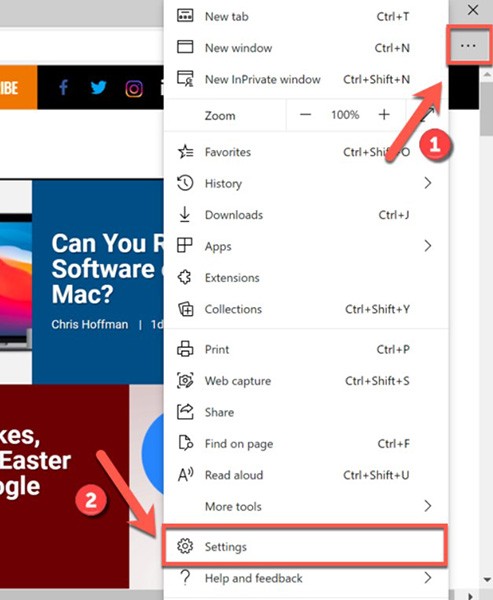
2. En la pestaña Perfiles > seleccione Contraseñas para ver las contraseñas guardadas en la cuenta de usuario actual.
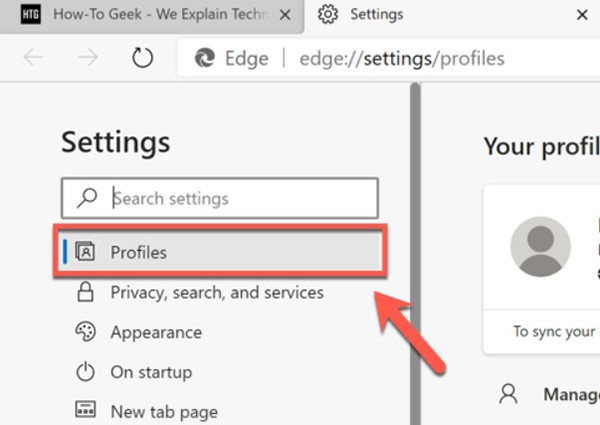
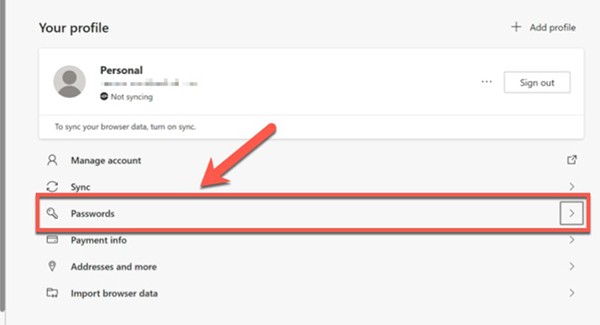
Aquí verá una lista de contraseñas guardadas (en Contraseñas guardadas ). Puede restablecer su configuración de administración de contraseñas en Microsoft, incluida la opción de iniciar sesión automáticamente en sitios web guardados.
La lista de contraseñas guardadas se ubicará en la sección Contraseñas guardadas del menú Contraseñas . Para editar una contraseña guardada, seleccione el ícono de tres puntos y luego haga clic en Detalles .
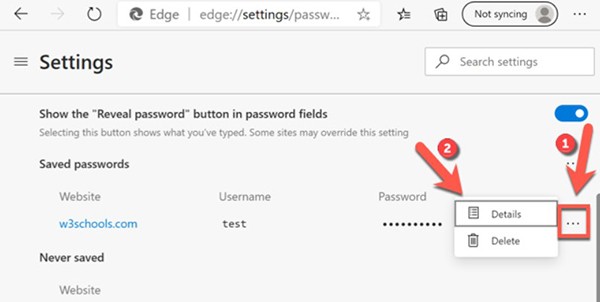
Aquí aparecerá el cuadro de diálogo Detalles de contraseña para que pueda cambiar la URL, el nombre de usuario y la contraseña. Edite los detalles y seleccione Listo para guardar.
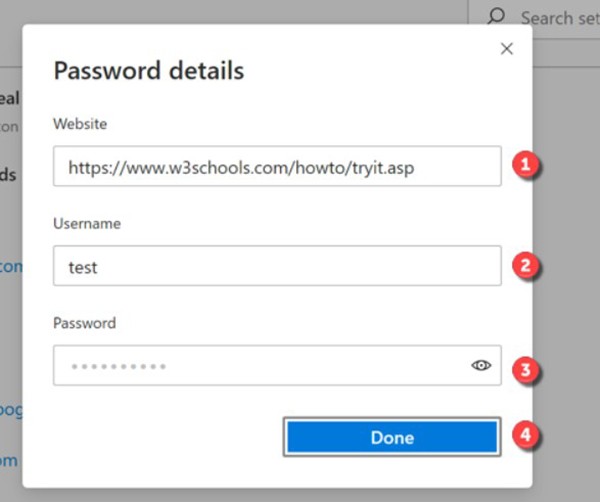
Si desea eliminar una contraseña guardada en Microsoft Edge, haga clic en el ícono de tres puntos en Contraseñas guardadas > seleccione Eliminar . Esa cuenta de usuario será eliminada inmediatamente.
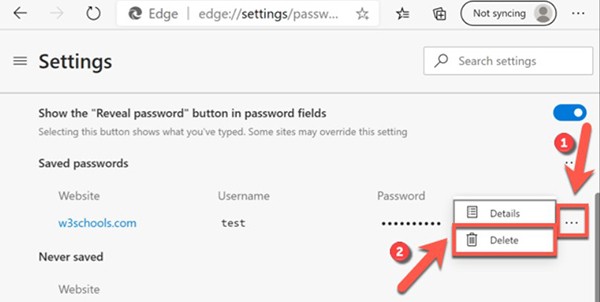
Si se arrepiente, seleccione Deshacer en el cuadro de diálogo de advertencia en la esquina derecha de la ventana de Edge para cancelar la eliminación. Sin embargo, solo tienes unos segundos para deshacerlo, así que asegúrate de que deseas eliminar la contraseña antes de hacerlo.
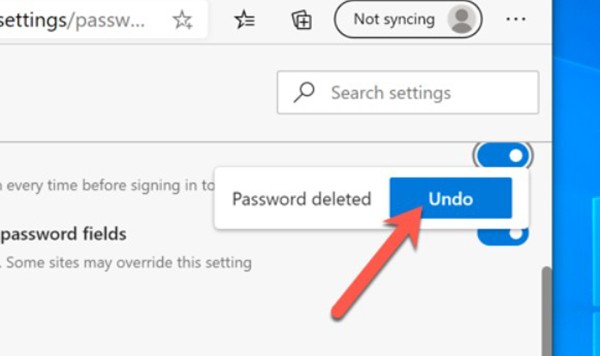
Si cambia a un navegador web diferente o utiliza un administrador de contraseñas de terceros dedicado , es una buena idea exportar y eliminar todas las contraseñas guardadas en Edge.
Todo lo que tienes que hacer es exportar tus datos de inicio de sesión de Edge guardados a un archivo CSV y luego importar ese mismo archivo a herramientas de administración de contraseñas dedicadas. Herramientas como 1Password, LastPass o Bitwarden… te permiten ingresar contraseñas fácilmente de esta manera.
( Advertencia: este archivo CSV no está encriptado y contendrá todos sus nombres de usuario y contraseñas en formato de texto simple. Así que asegúrese de mantener el archivo absolutamente seguro).
1. Abra Edge > haga clic en el ícono de tres puntos... en la esquina superior derecha.
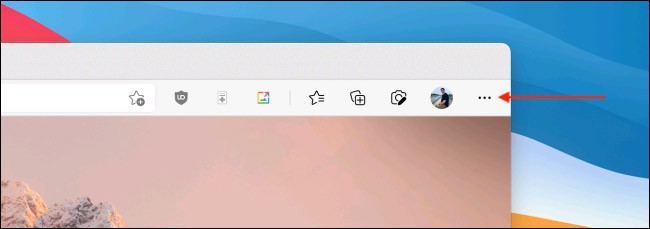
2. Haga clic en la opción “ Configuración ”.
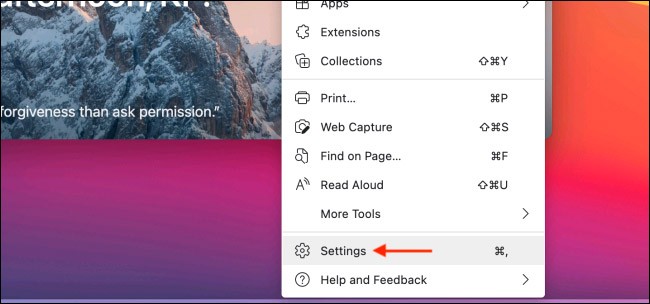
3. Se abrirá la interfaz de Configuración, en la sección “Perfil” selecciona la opción “ Contraseñas ”.
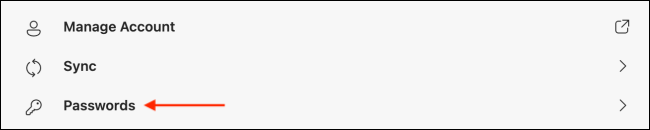
4. Desde la sección “ Contraseñas guardadas ”, haga clic en el icono de menú de tres puntos y seleccione la opción “ Exportar contraseñas ”.

5. Haga clic en la opción " Exportar contraseñas " en el mensaje emergente para confirmar.
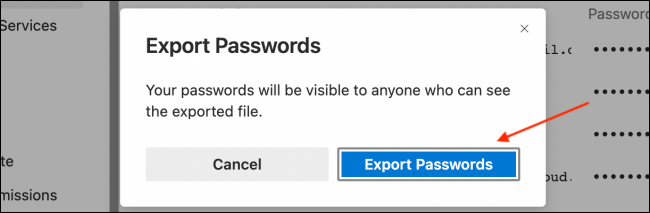
6. Si se le solicita, ingrese la contraseña de inicio de sesión de su computadora .
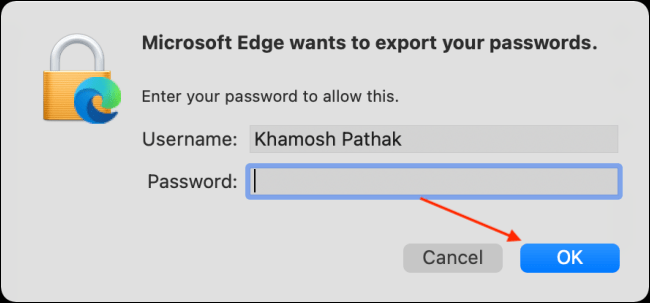
7. Nombre y elija una ubicación para guardar el archivo CSV, luego haga clic en el botón " Guardar ". Microsoft Edge exportará y guardará inmediatamente el archivo CSV en la ubicación que seleccionó.
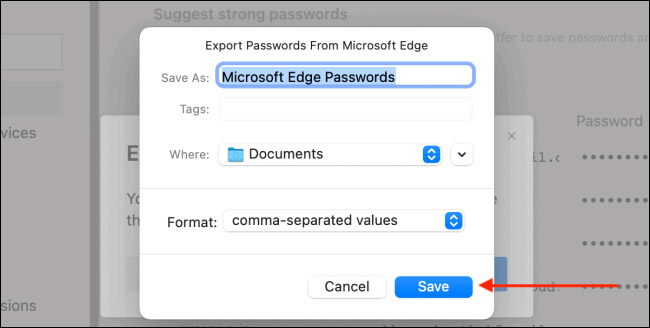
Para eliminar todas las contraseñas guardadas en Edge, siga estos pasos:
1. Abra la configuración de Edge haciendo clic en el ícono de tres puntos en el lado derecho de la barra de herramientas de Edge y seleccionando la opción " Configuración ".
2. Seleccione la pestaña “ Privacidad, búsqueda y servicios ” a la izquierda.
3. En el panel derecho, desplácese hacia abajo para encontrar “ Borrar datos de navegación ” > “ Elegir qué borrar”.
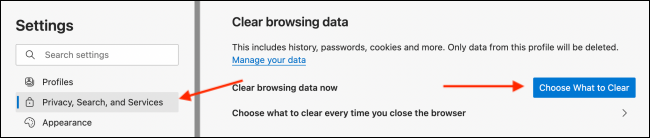
4. En el menú " Rango de tiempo ", seleccione la opción " Todo el tiempo " y marque la casilla junto a la opción " Contraseñas ".
5. Haga clic en el botón “ Borrar ahora ”.
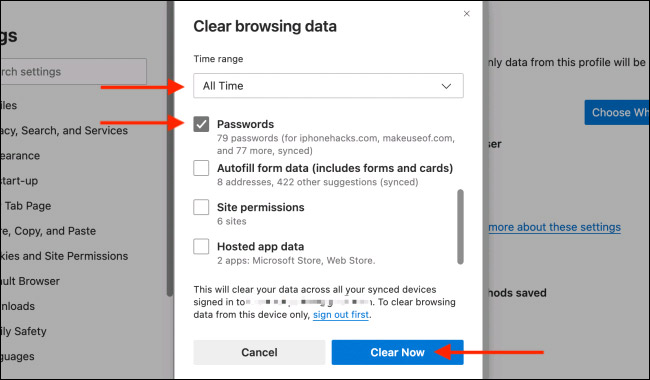
De forma predeterminada, Microsoft Edge le solicita automáticamente que guarde las contraseñas. Si desea desactivar esta función, seleccione el control deslizante junto a la opción Ofrecer para guardar contraseñas .
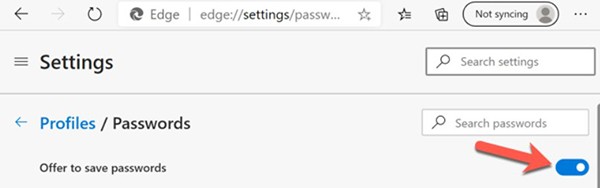
Incluso aunque el cuadro de diálogo de solicitud esté deshabilitado, aún puede seleccionar el ícono de la clave de seguridad en la barra de direcciones para guardar la contraseña manualmente.
Si Microsoft Edge reconoce un sitio web guardado, utilizará los detalles de la contraseña guardada para iniciar sesión automáticamente. Para desactivar esta función, deslice el control deslizante junto a la opción Iniciar sesión automáticamente .
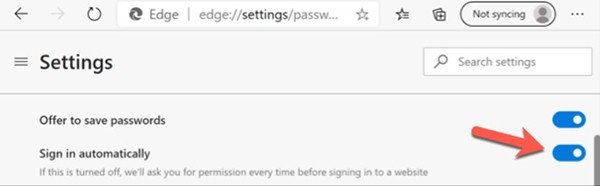
Como parte de sus funciones de seguridad, Edge también se oculta automáticamente cuando escribes contraseñas en línea. Para comprobar si la contraseña es correcta, seleccione el icono del ojo para mostrarlo.
Si también desea ocultar el ícono del ojo en el campo de contraseña, active el control deslizante Mostrar el botón Revelar contraseña en el campo de contraseña para desactivar esta función.

Los atajos de teclado son una gran herramienta de productividad, especialmente para aquellos cuyos trabajos implican escribir mucho.
Google Chrome es el navegador más popular del mundo, pero eso no significa que tengas que usarlo. Hay muchas excelentes alternativas a Chrome que te ayudarán a dejar atrás a Google para siempre, y estas son las mejores.
La sensación de jugar a tu juego favorito mientras tu navegador está descargando algo en segundo plano o reproduciendo música épica en YouTube no tiene comparación. Sin embargo, algunos navegadores son más adecuados para estas situaciones.
Microsoft Edge tiene algunas características que los usuarios desean en Google Chrome pero sin tener que descargar extensiones.
¡Nos vemos de nuevo! Diciembre es una oportunidad para que las plataformas y servicios resuman, recopilen estadísticas y anuncien sus logros a lo largo de un año de operación. Edge no es una excepción.
Tanto Microsoft Edge como Chrome funcionan bien en PC con Windows 11, pero una vez que pruebes Brave, probablemente no volverás atrás. Esta es la razón por la que la gente ahora prefiere Brave sobre otras opciones.
Descubre cómo administrar pestañas en Microsoft Edge como un profesional para aumentar tu productividad mediante métodos eficaces y funciones útiles.
Aprenda cómo mostrar la barra de favoritos en Microsoft Edge y optimice su navegación utilizando trucos útiles para acceder rápidamente a los sitios que más visita.
El nuevo navegador Edge de Microsoft basado en Chromium ya no admite archivos de libros electrónicos EPUB. Necesitará una aplicación de lectura EPUB de terceros para ver archivos EPUB en Windows 10. Aquí hay algunas buenas opciones gratuitas para elegir.
Configurar Microsoft Edge como el navegador predeterminado en su teléfono Android significa que el sistema operativo siempre iniciará Edge cuando esté ocupado realizando una tarea relacionada con el navegador.
En el navegador Edge de Windows, puedes configurar Copilot como la experiencia predeterminada para las nuevas pestañas. Esta función está desactivada de forma predeterminada y muchos usuarios de Edge la prefieren así.
Si está utilizando la extensión uBlock Origin en Google Chrome o Microsoft Edge, probablemente debería comenzar a buscar navegadores o extensiones alternativas.
¿Estás cansado de ver cómo la batería de tu computadora se agota más rápido mientras navegas en la web? Necesitas un navegador con modo de ahorro de batería y estas son las mejores opciones.
En este artículo, te guiaremos sobre cómo recuperar el acceso a tu disco duro cuando falla. ¡Sigamos!
A primera vista, los AirPods parecen iguales a cualquier otro auricular inalámbrico. Pero todo cambió cuando se descubrieron algunas características poco conocidas.
Apple ha presentado iOS 26, una importante actualización con un nuevo diseño de vidrio esmerilado, experiencias más inteligentes y mejoras en aplicaciones conocidas.
Los estudiantes necesitan un tipo específico de portátil para sus estudios. No solo debe ser lo suficientemente potente como para desempeñarse bien en su especialidad, sino también lo suficientemente compacto y ligero como para llevarlo consigo todo el día.
Agregar una impresora a Windows 10 es sencillo, aunque el proceso para dispositivos con cable será diferente al de los dispositivos inalámbricos.
Como sabes, la RAM es un componente de hardware muy importante en una computadora, ya que actúa como memoria para procesar datos y es el factor que determina la velocidad de una laptop o PC. En el siguiente artículo, WebTech360 te presentará algunas maneras de detectar errores de RAM mediante software en Windows.
Los televisores inteligentes realmente han conquistado el mundo. Con tantas funciones excelentes y conectividad a Internet, la tecnología ha cambiado la forma en que vemos televisión.
Los refrigeradores son electrodomésticos familiares en los hogares. Los refrigeradores suelen tener 2 compartimentos, el compartimento frío es espacioso y tiene una luz que se enciende automáticamente cada vez que el usuario lo abre, mientras que el compartimento congelador es estrecho y no tiene luz.
Las redes Wi-Fi se ven afectadas por muchos factores más allá de los enrutadores, el ancho de banda y las interferencias, pero existen algunas formas inteligentes de mejorar su red.
Si quieres volver a iOS 16 estable en tu teléfono, aquí tienes la guía básica para desinstalar iOS 17 y pasar de iOS 17 a 16.
El yogur es un alimento maravilloso. ¿Es bueno comer yogur todos los días? Si comes yogur todos los días, ¿cómo cambiará tu cuerpo? ¡Descubrámoslo juntos!
Este artículo analiza los tipos de arroz más nutritivos y cómo maximizar los beneficios para la salud del arroz que elija.
Establecer un horario de sueño y una rutina para la hora de acostarse, cambiar el despertador y ajustar la dieta son algunas de las medidas que pueden ayudarle a dormir mejor y despertarse a tiempo por la mañana.
¡Alquiler por favor! Landlord Sim es un juego de simulación para dispositivos móviles iOS y Android. Jugarás como propietario de un complejo de apartamentos y comenzarás a alquilar un apartamento con el objetivo de mejorar el interior de tus apartamentos y prepararlos para los inquilinos.
Obtén el código del juego Bathroom Tower Defense de Roblox y canjéalo por emocionantes recompensas. Te ayudarán a mejorar o desbloquear torres con mayor daño.


























